Microsoft SQL Server 2008安装方法
1、首先我们点击安装包 开始安装。这里选择“运行程序”
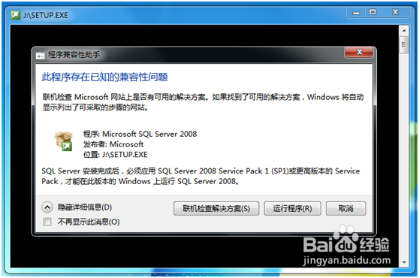
2、之后我们可以跳过“计划”内容,而直接选择界面靠左侧的列表中的“安装”选项

3、好了,接下来我们选择第一个选项“全新SQL Server独立安装或现有安装添加功能”

4、之后我们选择“运行程序”继续安装,到了下一步完成所有检测后,点击“确定”进行下面的安装
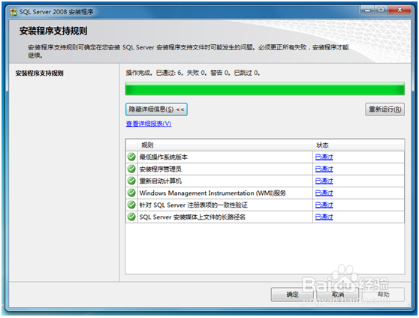
5、正常我们的安装包都是带秘钥的,这一步我就不过多的介绍,好 我们直接按照提示到这一步。这时我们点击安装。

6、继续,按照提示信息下一步,到了这里我们把所有的功能全部选择上

7、这时大家按照提示到了这里,这一步是非常关键的,要把所有的服务账户和账户名填好,具体不会的可以私信我
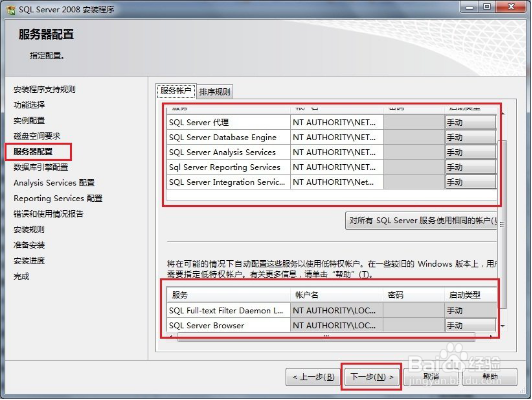
8、接下来就是身份验证,一定要选择混合模式,设置的密码自己一定要记清楚,以后要用到

9、之后点击下一步按照提示安装完成即可

声明:本网站引用、摘录或转载内容仅供网站访问者交流或参考,不代表本站立场,如存在版权或非法内容,请联系站长删除,联系邮箱:site.kefu@qq.com。
阅读量:33
阅读量:90
阅读量:192
阅读量:148
阅读量:33